ネトセツでは個別で相談を無料で受け付けています。
記事を読んでも悩みが解決できない場合、ネット通信・回線を良いもの&費用を安くしたい場合など、どこに相談したらいいか迷っている方は直接ネトセツへ気軽にご相談ください。
公式LINEから相談 ▶ LINE@
SNSから相談 ▶ X(旧Twitter)DMにて
問い合わせが多くて返信が遅くなる場合もありますが、その時はごめんなさい。
記事を読んでも悩みが解決できない場合、ネット通信・回線を良いもの&費用を安くしたい場合など、どこに相談したらいいか迷っている方は直接ネトセツへ気軽にご相談ください。
公式LINEから相談 ▶ LINE@
SNSから相談 ▶ X(旧Twitter)DMにて
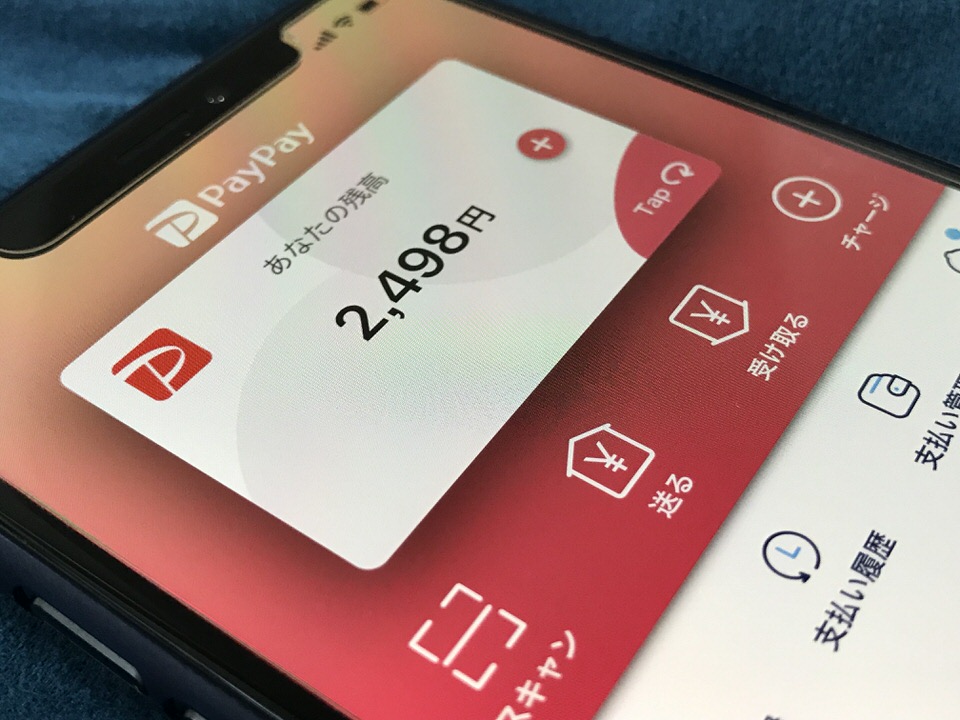
PayPayは2019年10月からの消費税値上げ対する「キャッシュレスによる軽減税率」により注目を集めていますが、実施中のキャンペーンで一番いい還元を受けるにはPayPay残高からの支払いが必須です。
PayPayアプリをインストールしていない方はまずはインストールを行ってください。
実施中の全員対象のキャンペーン

そこでPayPay残高にチャージを行えるのは【銀行口座】と【Yahoo!JAPANカード】と【現金チャージ】です。
ただしわざわざYahoo JAPANカードを作るのが面倒な方やクレジットカードを持ちたくない方からすると、銀行口座の登録が一番気軽でおすすめできます。
[kjk_balloon id=”1″]ここでは登録さえしておけばいつでも気軽にPayPay残高にチャージできる「銀行口座の登録方法」を解説していきます。[/kjk_balloon]
まず銀行口座はメガバンクや地方の銀行など様々な銀行に対応しています。
| PayPay対応の大手銀行口座 | ゆうちょ銀行、みずほ銀行、三井住友銀行、りそな銀行、イオン銀行 |
| PayPay対応の地方の銀行 | 愛知銀行、青森銀行、秋田銀行、足利銀行、阿波銀行、池田泉州銀行、伊予銀行、岩手銀行、愛媛銀行、大分銀行、関西みらい銀行、北日本銀行、紀陽銀行、京都銀行、熊本銀行、群馬銀行、京葉銀行、埼玉りそな銀行、山陽合同銀行、滋賀銀行、四国銀行、静岡銀行、七十七銀行、親和銀行、十六銀行、常陽銀行、スルガ銀行、仙台銀行、大光銀行、第三銀行、大東銀行、千葉銀行、千葉興業銀行、中京銀行、筑波銀行、東邦銀行、東北銀行、徳島銀行、鳥取銀行、トマト銀行、富山銀行、長野銀行、南都銀行、西日本シティ銀行、百五銀行、百十四銀行、広島銀行、福井銀行、福島銀行、北越銀行、北陸銀行、北海道銀行、武蔵野銀行、山梨中央銀行、横浜銀行 |
※メガバンクの三菱UFJ銀行は現在対応していません。
もしも該当の銀行口座を持っていない場合は「ジャパンネット銀行」がすぐさま口座開設が可能なため、おすすめできます。
[kjk_balloon id=”1″]以下でPayPayへの銀行口座登録の流れを解説しますが、例として「ゆうちょ銀行」での画面遷移を紹介しています。他の銀行も流れはほぼ同じですので参考にしてください。[/kjk_balloon]
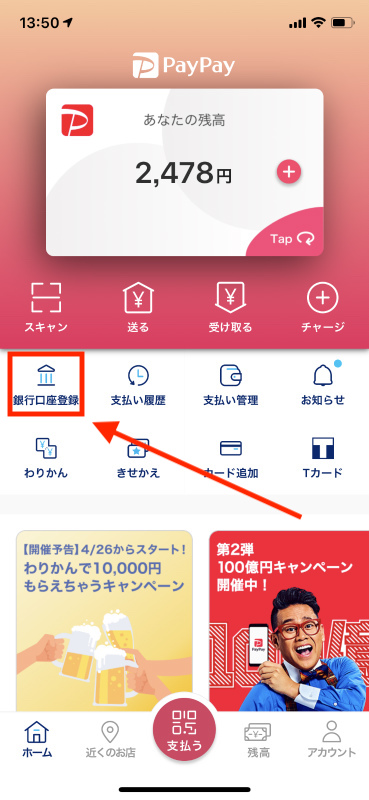
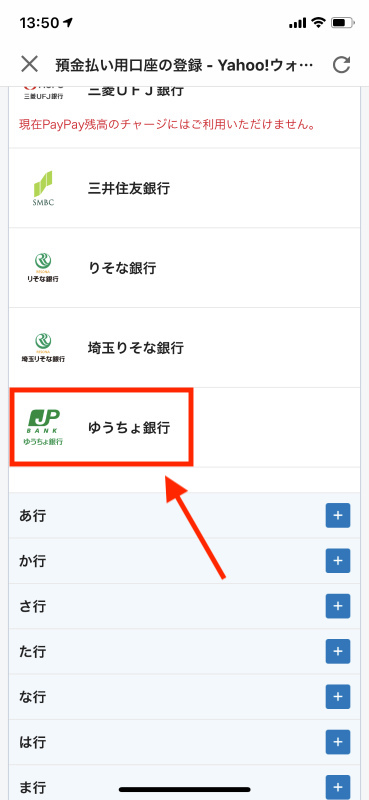
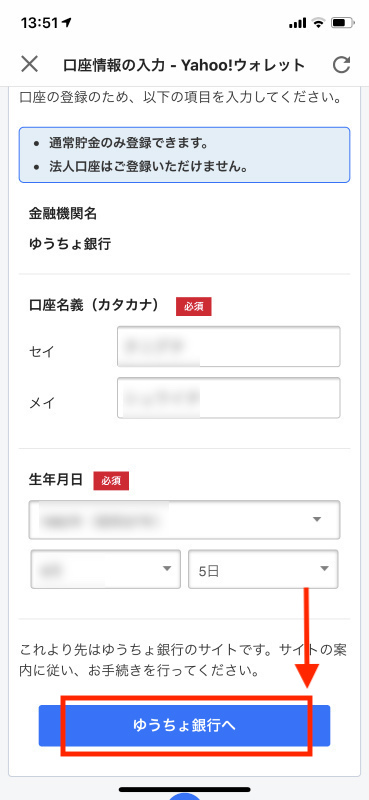
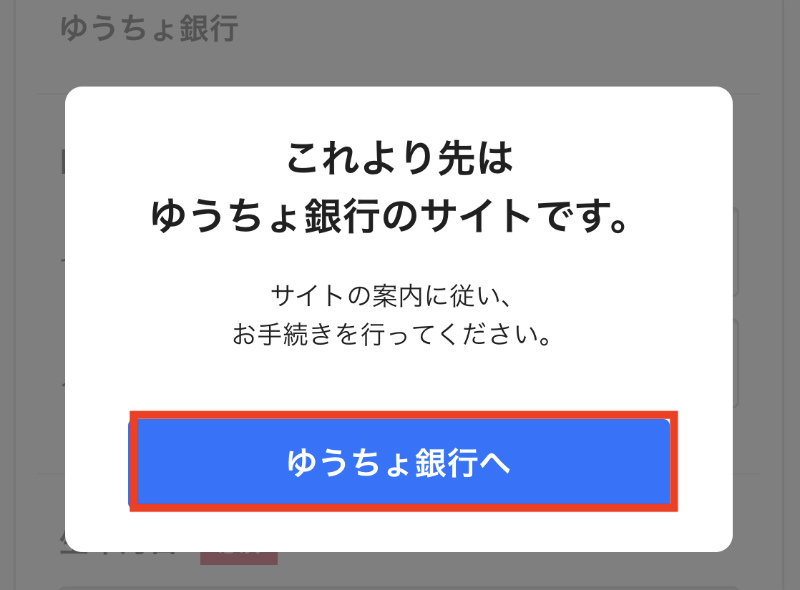
【これより先はゆうちょ銀行のサイトです】と表示されますので「ゆうちょ銀行へ」を再度タップします。
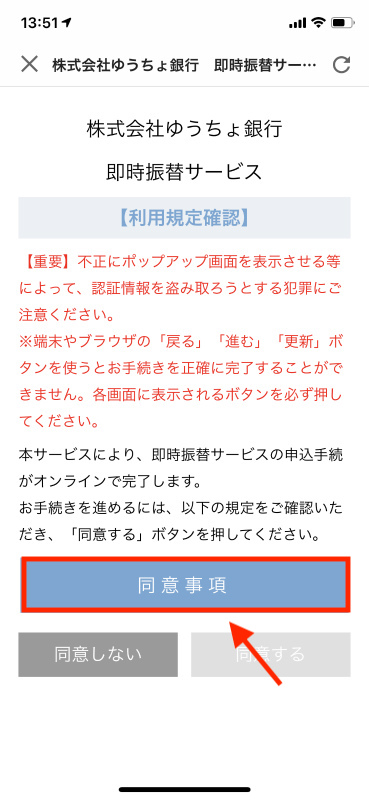
ゆうちょ銀行のページが立ち上がりますので、【同意事項】をまずはタップします。
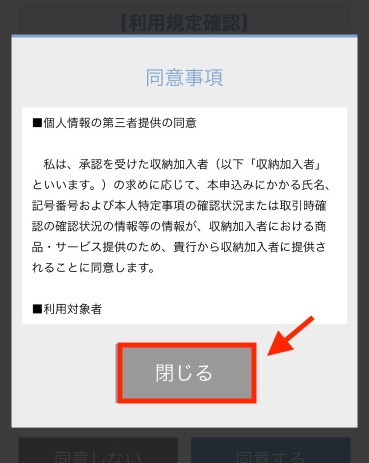
同意事項が開いたら内容を読み、最後に「閉じる」をタップします。
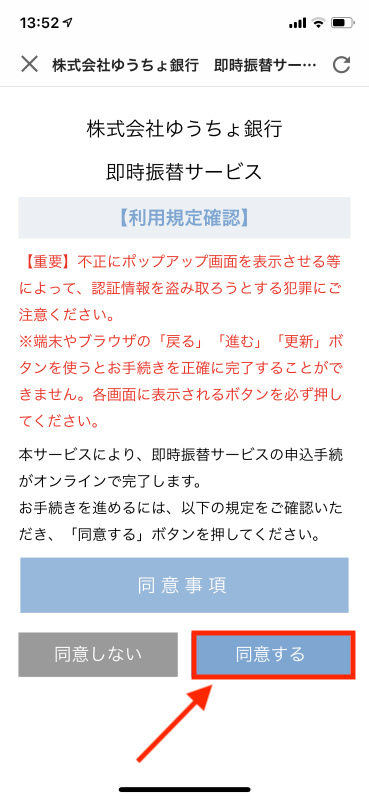
同意事項を閉じると【同意する】ボタンがタップできるようになるので「同意する」をタップします。
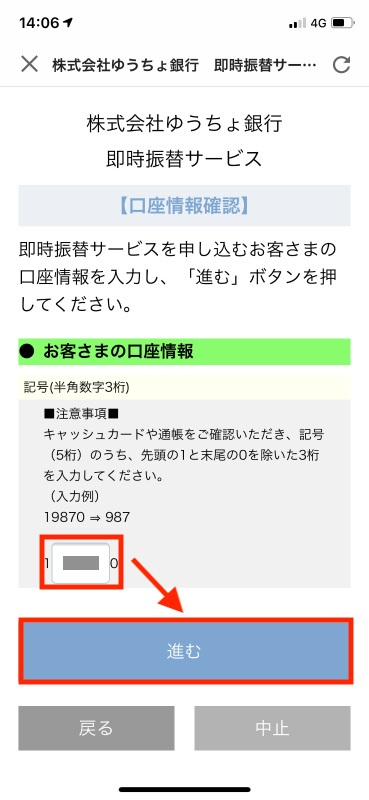
キャッシュカードもしくは通帳に書かれている記号の5桁の先頭1と末尾の0を覗いた「3桁」の数字を入力します。入力したら「進む」をタップします。
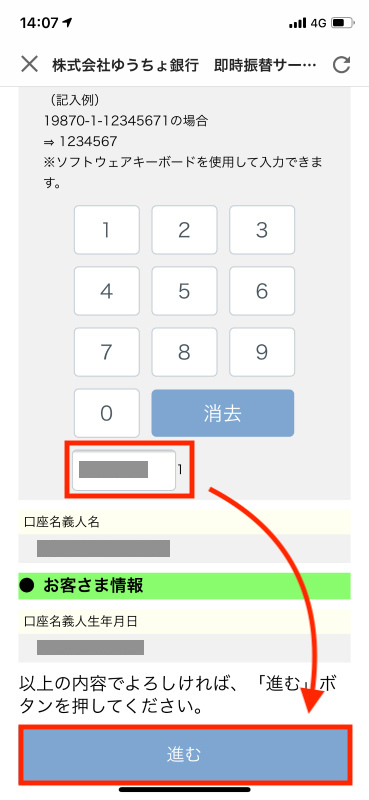
次に口座番号を入力します。番号2桁〜8桁のうち、末尾の1を除いた番号を入力します。※「-」に囲まれた数字がある場合はその数字は除いてください。

ちなみにキャッシュカードでは最初に記号番号、次に口座番号を入力する流れになります。
入力したら「進む」ボタンをタップします。
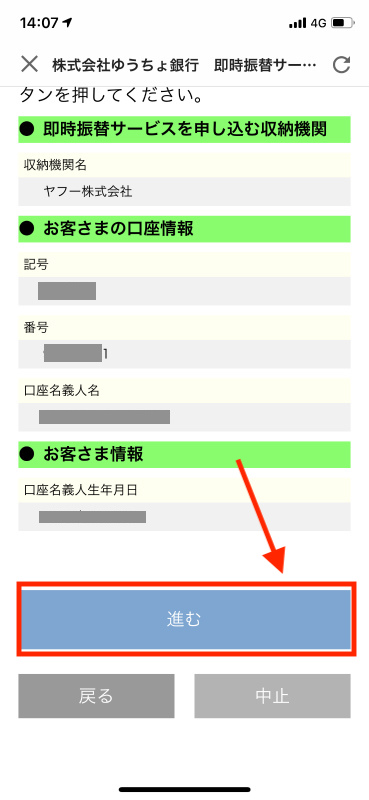
入力した「記号」「番号」「口座名義人名」「口座名義人生年月日」を改めてチェックし誤りがないか確認してください。間違いがなければ「進む」ボタンをチェックします。
※誤りがある場合は「戻る」をタップして該当部分を修正してください。
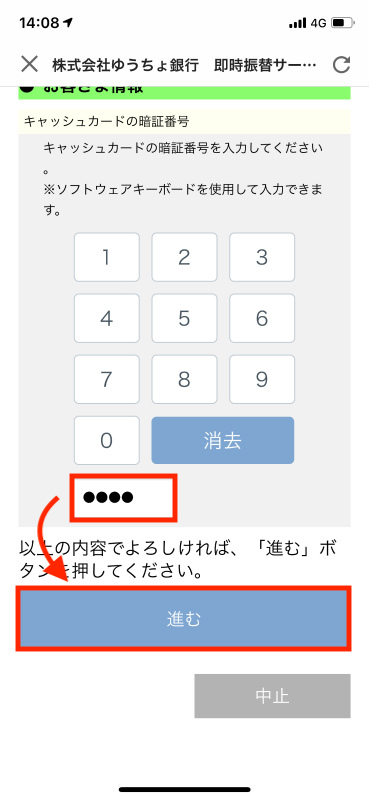
次に実際にゆうちょ銀行で引き落とし時に使われている「暗証番号」を入力します。入力したら「進む」ボタンをタップします。
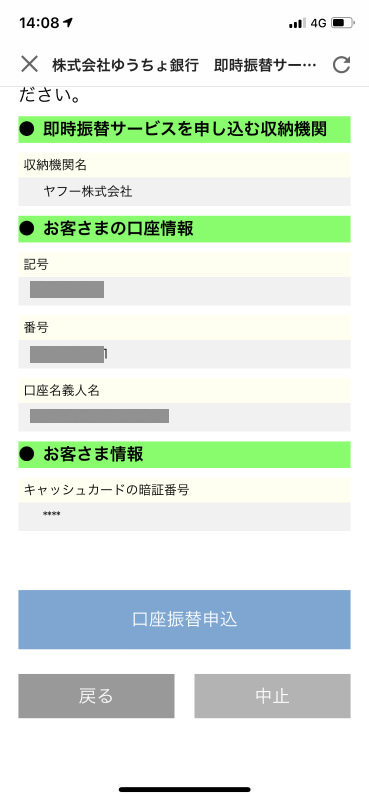
暗証番号を入力したら再度確認画面が表示され入力された情報を確認し暗証番号の入力が間違いなければ「口座振替申込」ボタンをタップします。
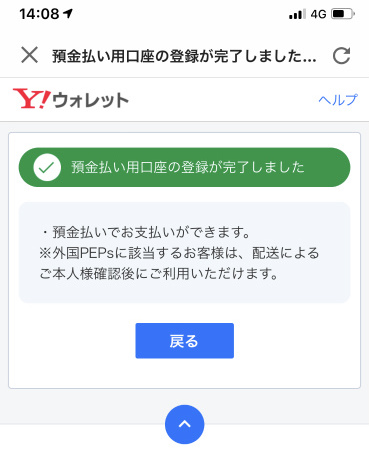
【預金払い口座の登録が完了しました】と表示されたら完了です。「戻る」ボタンをタップするとPayPayの画面に戻ります。
これでゆうちょ銀行からPayPay残高へチャージすることが可能になります。
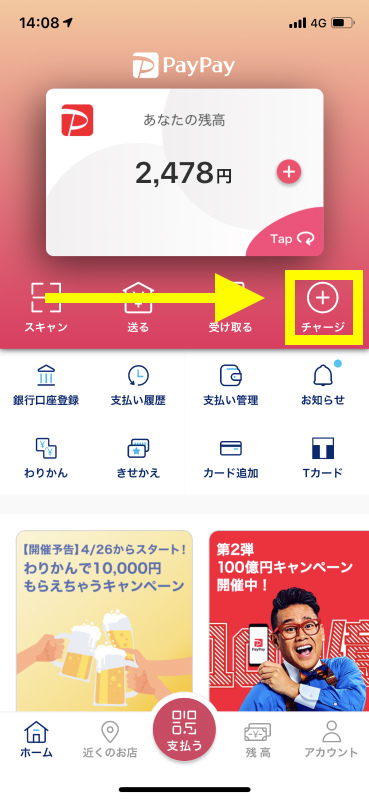
PayPayのホーム画面から「チャージ」をタップします。
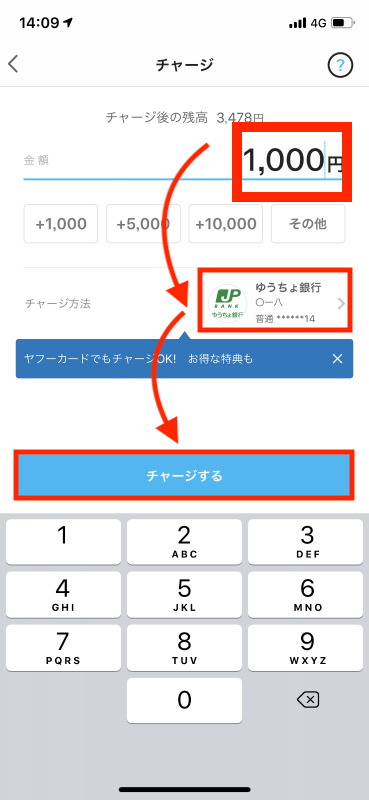
チャージする金額を選択してください。もちろん手動入力にて1円単位でチャージすることが可能です。金額を入力したら「チャージする」ボタンをタップすればチャージされます。
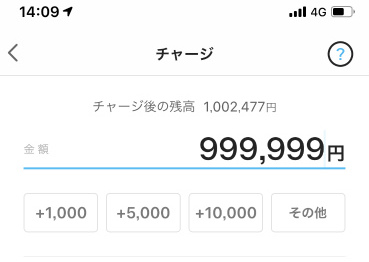
ちなみにチャージできる最大金額は999,999円です。100万円以下のチャージとなります。
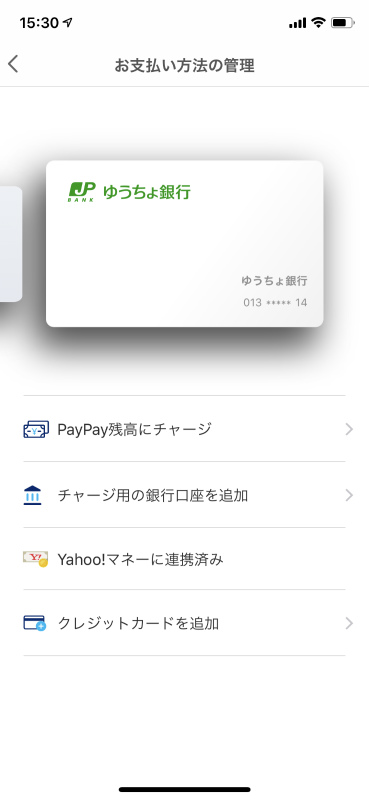
電子マネー決済としてPayPayはポイントも溜まり、支払い方法も便利にはなりますが、やっぱり心配なのはセキュリティ問題です。
万が一PayPay側でセキュリティ上の問題が発生し登録されている口座の預金が不正にチャージされたり引き出されたりした場合は大変な事になります。
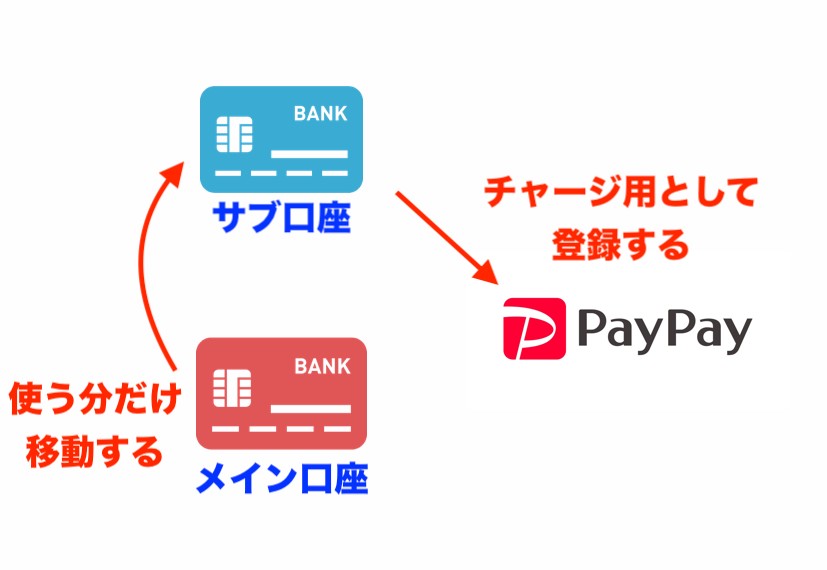
[kjk_balloon id=”1″]そのため私はPayPayにはサブで持っている銀行口座を登録しメイン口座からサブ口座へ使う分だけ振り込むか現金でサブ口座へ預けるようにしています。[/kjk_balloon]
そうすればメインの銀行口座が危険にさらされることは少なくなりますし、余計な不安を増やすことが無いのでおすすめです。
もしもメイン銀行しか持っていないということなら無料でなおかつ数分で申込みができる「ジャパンネット銀行」がおすすめです。
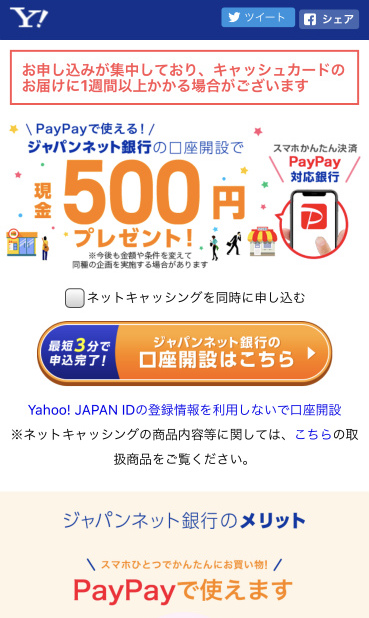
また現在ならジャパンネットの銀行開設で500円の現金をプレゼントするキャンペーンを実施しています。
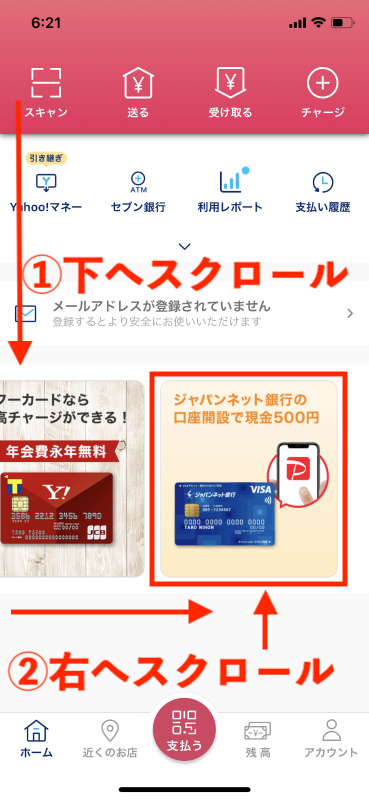
PayPayアプリの「ホーム」を下までスクロールして右へスクロールするとジャパンネット銀行のリンクがあります。
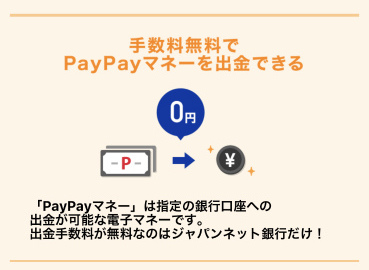
また新たに可能になったPayPayマネー(残高)を銀行口座への出金ですが、このジャパンネット銀行ではれば唯一出金手数料が無料となるのでPayPay残高送金による受け取りを現金で行いたい方は申込み必須と言えるでしょう。
[kjk_balloon id=”1″]現在の銀行口座で登録がうまくいかない方もジャパンネット銀行であれば意外とサクッと口座開設できるので作っておくと良いでしょう。[/kjk_balloon]
もしもPayPayに銀行口座の登録・連携がうまくいかない場合は
こういった理由が考えられますが、10月から多くの人がPayPayに殺到し銀行側でエラーが起きているケースも考えられます。
[kjk_balloon id=”1″]もしも情報に相違がないのに銀行口座への登録がうまく進まない場合、しばらくエラー等が落ち着くまではコンビニチャージ(セブン銀行)への現金チャージで利用することをおすすめします。[/kjk_balloon]
セブン銀行からの現金チャージ方法は以下の記事で解説しています。
PayPayと銀行口座の連携時に「カタカナ表記」までにしか対応していないことが原因かと思われます。
もしも銀行口座名がカタカナ、漢字に該当してないアルファベット名などの場合は一度銀行側もしくはPayPay側に問い合わせてみたほうが良さそうです。
PayPay問い合わせ先
PayPayについては以下のページでも解説しています。
PayPayに関連する記事
またLINEPayにも銀行口座の登録を行いお得に使うことが可能です。
他のキャッシュレスの口座登録に関する記事
記事を読んでも悩みが解決できない場合、ネット通信・回線を良いもの&費用を安くしたい場合など、どこに相談したらいいか迷っている方は直接ネトセツへ気軽にご相談ください。
公式LINEから相談 ▶ LINE@
SNSから相談 ▶ X(旧Twitter)DMにて
診断
あなたに合うネット(WiFi)サービスが見つかる
※該当する項目を選択していくだけ
コメント